计算机硬件实验实验一
计算机硬件基础实验
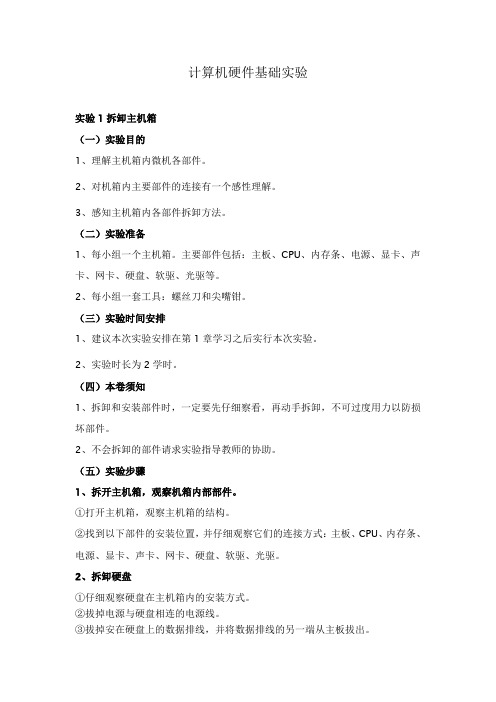
计算机硬件基础实验实验1拆卸主机箱(一)实验目的1、理解主机箱内微机各部件。
2、对机箱内主要部件的连接有一个感性理解。
3、感知主机箱内各部件拆卸方法。
(二)实验准备1、每小组一个主机箱。
主要部件包括:主板、CPU、内存条、电源、显卡、声卡、网卡、硬盘、软驱、光驱等。
2、每小组一套工具:螺丝刀和尖嘴钳。
(三)实验时间安排1、建议本次实验安排在第1章学习之后实行本次实验。
2、实验时长为2学时。
(四)本卷须知1、拆卸和安装部件时,一定要先仔细察看,再动手拆卸,不可过度用力以防损坏部件。
2、不会拆卸的部件请求实验指导教师的协助。
(五)实验步骤1、拆开主机箱,观察机箱内部部件。
①打开主机箱,观察主机箱的结构。
②找到以下部件的安装位置,并仔细观察它们的连接方式:主板、CPU、内存条、电源、显卡、声卡、网卡、硬盘、软驱、光驱。
2、拆卸硬盘①仔细观察硬盘在主机箱内的安装方式。
②拔掉电源与硬盘相连的电源线。
③拔掉安在硬盘上的数据排线,并将数据排线的另一端从主板拔出。
④卸掉紧固硬盘的螺丝钉,取下硬盘。
3、拆卸光驱(方法同拆卸硬盘)4、拆卸软驱(方法同拆卸硬盘)5、拆卸扩展卡(包括显卡、声卡、网卡等)①用工具卸掉紧固扩展卡的一个螺丝钉。
②用双手将扩展卡从主板上拔出。
6、拆卸CPU①仔细观察CPU风扇的安装方式。
②在实验教师的指导下拆卸CPU风扇。
③仔细观察CPU的安装方式。
④在实验教师的示范下拆卸CPU。
7、拆卸内存条①用双手掰开内存条插槽两边的白色卡柄。
②取出内存条。
8、拆卸主板①观察主板与主机箱的紧固方式。
②观察信号线在主板上的插法。
③拆卸紧固主板的螺丝钉。
④拔掉安在主板上的信号线和电源线,取出主板。
⑤用尖嘴钳卸下主板与机箱间的铜柱。
9、拆卸电源①观察电源与主机箱的紧固方式。
②拆卸紧固电源的螺丝钉,取出电源。
(六)实验报告实验结束后,完成《实验报告1》实验2微机硬件市场调查(一)实验目的1、理解微机硬件市场各主要部件的市场行情。
计算机组成原理实验

计算机组成原理实验一、实验目的本实验旨在通过实际操作,加深对计算机组成原理的理解,掌握计算机硬件的基本原理和工作方式。
二、实验设备和材料1. 计算机主机:型号为XXX,配置了XXX处理器、XXX内存、XXX硬盘等。
2. 显示器:型号为XXX,分辨率为XXX。
3. 键盘和鼠标:标准配置。
4. 实验板:包括CPU、内存、存储器、输入输出接口等模块。
5. 逻辑分析仪:用于分析和调试电路信号。
6. 示波器:用于观测电路信号的波形。
三、实验内容1. 实验一:CPU的工作原理a. 将实验板上的CPU模块插入计算机主机的CPU插槽中。
b. 连接逻辑分析仪和示波器,用于观测和分析CPU的工作信号和波形。
c. 打开计算机主机,启动操作系统。
d. 运行一段简单的程序,观察CPU的工作状态和指令执行过程。
e. 通过逻辑分析仪和示波器的数据分析,了解CPU的时钟信号、数据总线、地址总线等工作原理。
2. 实验二:内存的存储和读写a. 将实验板上的内存模块插入计算机主机的内存插槽中。
b. 打开计算机主机,启动操作系统。
c. 编写一个简单的程序,将数据存储到内存中。
d. 通过逻辑分析仪和示波器的数据分析,观察内存的写入和读取过程,了解内存的存储原理和读写速度。
3. 实验三:存储器的工作原理a. 将实验板上的存储器模块插入计算机主机的存储器插槽中。
b. 打开计算机主机,启动操作系统。
c. 编写一个简单的程序,读取存储器中的数据。
d. 通过逻辑分析仪和示波器的数据分析,观察存储器的读取过程,了解存储器的工作原理和数据传输速度。
4. 实验四:输入输出接口的工作原理a. 将实验板上的输入输出接口模块插入计算机主机的扩展插槽中。
b. 打开计算机主机,启动操作系统。
c. 编写一个简单的程序,通过输入输出接口实现数据的输入和输出。
d. 通过逻辑分析仪和示波器的数据分析,观察输入输出接口的工作过程,了解数据的传输和控制原理。
四、实验结果分析1. 实验一:通过观察CPU的工作状态和指令执行过程,可以验证CPU的时钟信号、数据总线、地址总线等工作原理是否正确。
微型计算机实验一实验报告

微型计算机实验一实验报告一、实验目的本次微型计算机实验的主要目的是让我们熟悉微型计算机的硬件组成,了解计算机各部件之间的连接和工作原理,并掌握基本的计算机组装和调试技能。
通过实际操作,提高我们对计算机系统的认识和动手能力,为今后的学习和工作打下坚实的基础。
二、实验设备与工具1、计算机主机箱、主板、CPU、内存、硬盘、显卡、声卡、网卡等硬件设备。
2、螺丝刀、镊子、防静电手环等工具。
三、实验内容1、了解计算机硬件组成打开计算机主机箱,观察主板、CPU、内存、硬盘、显卡、声卡、网卡等硬件设备的外观和安装位置。
学习各硬件设备的功能和作用,如 CPU 负责运算和控制,内存用于临时存储数据,硬盘用于长期存储数据等。
2、计算机硬件组装戴上防静电手环,防止静电对硬件设备造成损坏。
首先安装 CPU,将 CPU 对准主板上的插座,轻轻放下,然后扣紧CPU 插座的扳手。
安装内存,将内存插槽两端的卡扣掰开,将内存条对准插槽,用力按下,直到两端的卡扣自动扣紧。
安装硬盘,将硬盘固定在机箱的硬盘架上,然后连接数据线和电源线。
安装显卡,将显卡插入主板上的 PCIE 插槽,并用螺丝固定。
安装声卡和网卡,根据主板的接口类型,将声卡和网卡插入相应的插槽。
连接机箱前面板的线缆,包括电源按钮、重启按钮、指示灯、USB 接口等。
3、计算机硬件调试检查各硬件设备的安装是否牢固,连接是否正确。
接通电源,按下电源按钮,观察计算机能否正常启动。
如果计算机无法启动,根据报警声和指示灯的提示,查找故障原因并进行排除。
四、实验步骤1、准备工作清理实验台,将所需的硬件设备和工具摆放整齐。
阅读计算机硬件组装的相关资料,了解组装的流程和注意事项。
2、硬件组装按照上述步骤,依次安装 CPU、内存、硬盘、显卡、声卡、网卡等硬件设备,并连接好线缆。
3、硬件调试检查组装完成的计算机,确保没有遗漏的部件和连接错误。
接通电源,按下电源按钮,观察计算机的启动情况。
如果计算机无法启动,首先检查电源是否正常,然后检查各硬件设备的连接是否松动。
关于计算机实验报告的范文

关于计算机实验报告的范文实验名称:计算机硬件组装与基础设置一、实验目的1. 了解计算机硬件基本组成和功能;2. 掌握计算机基础设置方法;3. 增强实际操作能力和理论知识的应用能力。
二、实验设备及环境1. 实验设备:计算机硬件(主板、CPU、内存、硬盘、显卡等)、电源、机箱、数据线、螺丝刀等;2. 实验软件:操作系统、驱动程序、系统设置软件等;3. 实验环境:干净的系统盘、稳定的电源和良好的实验台等。
三、实验步骤及要点1. 硬件组装:按照主板、CPU、内存、硬盘、显卡等顺序将硬件安装到机箱中;2. 数据线连接:将各个硬件之间的数据线连接好;3. 螺丝固定:用螺丝刀将各硬件固定在机箱上;4. 基础设置:通过BIOS和操作系统对计算机进行基本设置和启动测试。
四、实验结果及总结通过本次实验,我对计算机的硬件组成有了更深入的了解,掌握了硬件的安装、连接和固定等实际操作技能。
在基础设置过程中,我熟悉了BIOS的设置、硬盘的分区和格式化、操作系统的安装和基本设置等步骤。
实验过程中需要注意的事项很多,稍不注意就会导致硬件的损坏,因此,实际操作中需要格外小心。
实验名称:计算机系统优化与调整一、实验目的1. 了解计算机系统优化与调整的方法;2. 掌握使用工具软件进行系统优化与调整的操作;3. 增强实际操作能力和理论知识的应用能力。
二、实验设备及环境1. 实验设备:计算机硬件、操作系统及常用工具软件;2. 实验环境:稳定的网络环境、干净的操作系统盘。
三、实验步骤及要点1. 系统优化:使用工具软件对计算机系统进行性能优化,如关闭不必要的启动项、优化系统配置文件等;2. 系统调整:对计算机系统的参数进行调整,如内存分配、磁盘缓存大小等;3. 操作测试:对优化和调整后的系统进行操作测试,观察系统性能的变化。
四、实验结果及总结通过本次实验,我熟悉了使用工具软件对计算机系统进行优化和调整的操作方法。
实验过程中需要注意,一些操作可能会影响系统的稳定性,因此需要谨慎操作。
计算机基础实验报告实验一二参考模板

计算机基础实验报告实验一二参考模板一、实验目的计算机基础实验一的目的在于让学生熟悉计算机的基本操作和常用软件的使用,培养学生的动手能力和问题解决能力。
实验二则侧重于加深对计算机系统和网络知识的理解,提高学生的综合应用能力。
二、实验环境实验在学校的计算机实验室进行,每台计算机均安装了 Windows 操作系统,并配备了常用的办公软件、编程工具和网络浏览器等。
实验室还提供了稳定的网络环境,以便进行网络相关的实验操作。
三、实验内容与步骤(一)实验一1、计算机硬件的认识打开计算机主机箱,观察主板、CPU、内存、硬盘、显卡等硬件设备的外观和接口。
了解各硬件设备的主要功能和性能指标。
2、操作系统的安装与设置使用安装光盘或 U 盘启动盘,安装 Windows 操作系统。
进行系统初始化设置,如用户名、密码、日期时间等。
安装驱动程序,确保硬件设备正常工作。
3、常用办公软件的使用打开 Word 软件,进行文档的创建、编辑、排版和保存。
使用 Excel 软件进行表格的制作、数据计算和图表绘制。
利用 PowerPoint 软件创建演示文稿,添加文字、图片、动画等元素。
(二)实验二1、计算机网络基础了解计算机网络的组成、分类和拓扑结构。
学习 IP 地址、子网掩码、网关和 DNS 的概念和设置方法。
通过命令提示符(CMD)窗口,使用 Ping 命令检测网络连通性。
2、网络服务与应用配置 Web 服务器和 FTP 服务器,实现网页的发布和文件的上传下载。
学会使用浏览器访问网页、搜索信息和下载文件。
了解电子邮件的工作原理,注册邮箱并进行邮件的收发。
四、实验结果与分析(一)实验一1、硬件认识方面,学生能够准确识别计算机的主要硬件设备,并对其功能有了初步的了解。
但对于一些较新的硬件技术和性能参数的理解还不够深入。
2、操作系统的安装和设置过程较为顺利,大部分学生能够独立完成。
但在驱动程序的安装过程中,少数学生遇到了兼容性问题,需要通过更新驱动或寻求技术支持解决。
实验一计算机硬件配置及主要部件的连接
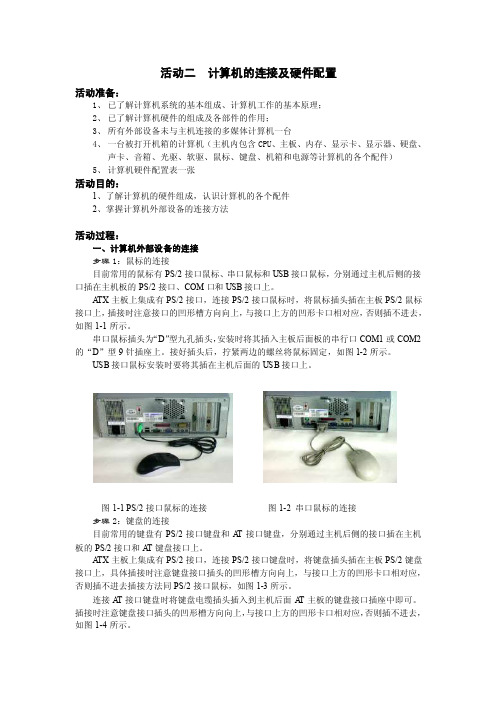
活动二计算机的连接及硬件配置活动准备:1、已了解计算机系统的基本组成、计算机工作的基本原理;2、已了解计算机硬件的组成及各部件的作用;3、所有外部设备未与主机连接的多媒体计算机一台4、一台被打开机箱的计算机(主机内包含CPU、主板、内存、显示卡、显示器、硬盘、声卡、音箱、光驱、软驱、鼠标、键盘、机箱和电源等计算机的各个配件)5、计算机硬件配置表一张活动目的:1、了解计算机的硬件组成,认识计算机的各个配件2、掌握计算机外部设备的连接方法活动过程:一、计算机外部设备的连接步骤1:鼠标的连接目前常用的鼠标有PS/2接口鼠标、串口鼠标和USB接口鼠标,分别通过主机后侧的接口插在主机板的PS/2接口、COM口和USB接口上。
A TX主板上集成有PS/2接口,连接PS/2接口鼠标时,将鼠标插头插在主板PS/2鼠标接口上,插接时注意接口的凹形槽方向向上,与接口上方的凹形卡口相对应,否则插不进去,如图1-1所示。
串口鼠标插头为“D”型九孔插头,安装时将其插入主板后面板的串行口COM1或COM2的“D”型9针插座上。
接好插头后,拧紧两边的螺丝将鼠标固定,如图1-2所示。
USB接口鼠标安装时要将其插在主机后面的USB接口上。
图1-1 PS/2接口鼠标的连接图1-2 串口鼠标的连接步骤2:键盘的连接目前常用的键盘有PS/2接口键盘和A T接口键盘,分别通过主机后侧的接口插在主机板的PS/2接口和A T键盘接口上。
A TX主板上集成有PS/2接口,连接PS/2接口键盘时,将键盘插头插在主板PS/2键盘接口上,具体插接时注意键盘接口插头的凹形槽方向向上,与接口上方的凹形卡口相对应,否则插不进去插接方法同PS/2接口鼠标,如图1-3所示。
连接A T接口键盘时将键盘电缆插头插入到主机后面A T主板的键盘接口插座中即可。
插接时注意键盘接口插头的凹形槽方向向上,与接口上方的凹形卡口相对应,否则插不进去,如图1-4所示。
图1-3 连接PS/2接口键盘图1-4 连接A T接口键盘步骤3:显示器的连接大多数显示器后侧有两根电缆:一根是信号电缆,用于连接显示卡;另一根是显示器的电源线。
计算机导论-实验1-硬件组装实验报告
硬件组装实验报告计算182 张宇航实验机:一台基本的PC由CPU、主板、内存、硬盘、光驱、软驱、显示卡、声卡、显示器、音响、机箱电源、键盘、鼠标等构成。
我拆装并记录的部件有以下8个。
1.CPU:计算机的运算核心(Core)和控制核心(Control Unit ),主要解释计算机指令以及处理计算机软件中的数据,是算术逻辑单元(ALU)和控制单元的组合。
我组装的CPU品牌是intel pentium4(奔腾4)系列2.内存:是存储单元的集合,与CPU进行沟通的桥梁,由内存芯片、电路板、金手指等部分组成。
内存包括随机存储器(RAM)、只读存储器(ROM)和高速缓冲存储器(Cache)。
Ram axel 32M×64 DDR RME340H28C5T-266 256M PC2100-25333.光驱:光盘驱动器,电脑用来读写光盘内容的机器。
CD-ROM驱动器DRIVE MODEL D-48×6D DC==5V 1.0A DC==12V 1.5A4.软驱:软盘驱动器,由于它存储容量小、读写速度慢、寿命和可靠性差、数据易丢失等缺点,渐渐被淘汰了。
Panasonic(松下) Model No.ju-256A907PC RED.M5.硬盘:计箅机的二极存储器(辅助存储器)6.显卡:显示接口卡(显示适配器),是电脑进行数模信号转换的设备,承担输出显示图形的任务,还具有图形处理能力,可协助CPU工作。
7.北桥:用来处理高速信号,通常处理CPU、RAM、AGP端口或PCI Express和南桥芯片之间的通信。
它是主板上的一块芯片,位于CPU插座边,起连接作用。
由于数据处理量较大,一般有覆盖散热片。
8.南桥:负责I/O总线之间的通信,一般位于主板上离CPU插槽较远的下方,PCI插槽的附近,因为它所连接的I/O总线较多,离处理器远一点有利于布线。
观察机:我的电脑:1.型号:华硕VivoBook 15 ASUS Laptop X570UD 笔记本电脑2.操作系统:Windows 10 64位(DirectX 12)3.CPU:英特尔Core i5-8250U 1.60GHZ 四核4.主板:华硕X570UD(英特尔Xeon E3 - 1200 v6/7th Gen Intel Core/DRAM Registers – 5914- 7th Generation Intel)5.内存:8GB(三星DDR4 2400MHz)6.主硬盘:SK HYYNIX HFS128G39TND-N210A(128GB/固态硬盘)7.显卡:Nvidia GeForce GTX 1050(4GB)8.显示器:友达AUO61ED(15.5英寸)9.声卡:瑞昱Audio @英特尔High Definition Audio 控制器10.网卡:瑞昱RTL8168/8111/8112 Gigabit Ethernet Controller/华硕计算机硬件的组装[教学安排]:2课时(实验)[教学目标]:知识与技能:1、熟练掌握计算机的组装顺序。
计算机基础实验报告
计算机基础实验报告计算机基础实验报告引言:计算机科学作为一门重要的学科,为我们的现代社会带来了巨大的变革和进步。
而计算机基础实验则是我们学习计算机科学的重要环节之一。
本实验报告将介绍我在计算机基础实验中所学到的知识和经验,并总结实验的结果和收获。
实验一:计算机硬件组装与调试在这个实验中,我们学习了计算机硬件的基本组成和组装方法。
通过实际操作,我了解了主板、CPU、内存、硬盘等硬件设备的功能和相互连接方式。
同时,我们还学习了如何调试计算机硬件故障,提高了我们的问题解决能力。
实验二:操作系统安装与配置在这个实验中,我们学习了操作系统的安装和配置。
通过实际操作,我掌握了Windows和Linux操作系统的安装方法和步骤,并学会了对操作系统进行基本的配置和优化。
这不仅提高了我对操作系统的理解,还为我以后的计算机使用提供了便利。
实验三:计算机网络配置与管理在这个实验中,我们学习了计算机网络的基本概念和配置方法。
通过实际操作,我了解了网络的组成和工作原理,并学会了对局域网进行基本的配置和管理。
这对于我们理解互联网的工作原理和提高网络安全意识都具有重要意义。
实验四:数据库设计与管理在这个实验中,我们学习了数据库的设计和管理。
通过实际操作,我了解了数据库的基本概念和常用的数据库管理系统,如MySQL和Oracle。
同时,我们还学习了如何设计和优化数据库结构,提高数据库的性能和安全性。
实验五:程序设计与开发在这个实验中,我们学习了程序设计和开发的基本原理和方法。
通过实际操作,我学会了使用编程语言进行程序设计,并学习了常用的开发工具和技术,如IDE和版本控制系统。
这为我以后的软件开发工作奠定了基础。
实验六:计算机安全与防护在这个实验中,我们学习了计算机安全和防护的基本知识和方法。
通过实际操作,我了解了计算机系统的安全威胁和攻击方式,并学会了如何使用防火墙和杀毒软件等工具进行计算机安全防护。
这对于保护个人隐私和防止计算机病毒的侵害具有重要意义。
华工计组实验报告
实验名称:计算机组成原理实验实验目的:1. 理解计算机组成原理的基本概念和原理。
2. 掌握计算机各个组成部件的功能和相互关系。
3. 通过实验加深对计算机组成原理的理解和应用。
实验时间:2023年X月X日实验地点:计算机实验室实验器材:1. 计算机组成原理实验箱2. 计算机组成原理实验指导书3. 计算器4. 计算机组成原理实验数据记录表实验内容:一、实验一:计算机硬件系统结构1. 实验目的:了解计算机硬件系统的基本结构,包括中央处理器(CPU)、存储器、输入输出设备等。
2. 实验步骤:(1)观察实验箱的硬件组成,识别各个硬件部件。
(2)了解各个硬件部件的功能和相互关系。
(3)记录实验数据。
3. 实验结果与分析:实验结果显示,计算机硬件系统主要由CPU、存储器、输入输出设备等组成。
CPU负责处理数据,存储器负责存储数据,输入输出设备负责与用户进行交互。
二、实验二:CPU工作原理1. 实验目的:了解CPU的工作原理,包括指令周期、时钟周期、数据通路等。
2. 实验步骤:(1)观察实验箱的CPU模块,识别各个部件。
(2)了解CPU各个部件的功能和相互关系。
(3)进行指令周期和时钟周期的实验,记录实验数据。
3. 实验结果与分析:实验结果显示,CPU的工作原理包括指令周期和时钟周期。
指令周期是指执行一条指令所需的时间,时钟周期是指CPU中时钟信号的周期。
实验数据表明,CPU通过数据通路进行指令的执行,完成数据处理。
三、实验三:存储器工作原理1. 实验目的:了解存储器的工作原理,包括随机存储器(RAM)、只读存储器(ROM)等。
2. 实验步骤:(1)观察实验箱的存储器模块,识别各个存储器。
(2)了解存储器的功能和特点。
(3)进行存储器读写实验,记录实验数据。
3. 实验结果与分析:实验结果显示,存储器包括RAM和ROM。
RAM具有读写功能,而ROM只能读。
实验数据表明,存储器通过地址译码器进行寻址,实现数据的读写。
东北大学计算机硬件基础 第一次实验报告
东北大学计算机硬件技术基础实验报告专业班级:姓名:学号:实验题目:认识汇编语言日期:一、实验目的(1) 掌握顺序程序设计方法;(2) 学习数据传送及算术和逻辑运算指令的用法;(3) 熟悉在PC机上建立、汇编、连接、调试和运行8086汇编语言程序的过程。
二、实验内容首先将FIRST字变量与SECOND字变量相加,结果存至THIRD1存储字中,然后将FIRST与SECOND两个字变量相乘,结果存至THIRD2 开始的两个字中。
三、算法描述流程四、实验步骤1. 输入源程序:DATA SEGMENTFIRST DW 0D56CHSECOND DW 1F08HTHIRD1 DW ?THIRD2 DW 2 DUP(?)DATA ENDSCODE SEGMENTASSUME CS:CODE,DS:DATASTART: MOV AX,DATAMOV DS,AXMOV AX,FIRSTADD AX,SECOND ;求和MOV THIRD1,AX ;保存MOV AX,FIRSTMUL SECOND ;求积MOV THIRD2,AX ;保存MOV THIRD2+2,DXMOV AH,4CHINT 21HCODE ENDSEND START2. 保存源文件,执行masm汇编源程序,生成obj目标文件,结果无错误。
3. 执行link连接程序,生成exe可执行文件,结果无错误。
4. 执行debug调试程序,执行程序,在内存中得到结果,验证结果正确,执行d参数命令察看THIRD1和THIRD2所在的地址单元中的数据为0004字节单元和0006中存放结果。
五、实验结果1. 执行masm编译源程序,生成OBJ文件,得到如下界面:2. 执行link连接程序,生成exe可执行文件得到如下界面:3. 执行debug调试程序,使用u进行反编译,得如下界面4. 执行d参数命令察看DATA所在的地址单元中的数据,得到如下界面:5.执行t参数命令,单步查看六、思考题假如FIRST的偏移地址是0000,那么THIRD2的偏移地址是多少?答:如果FIRST的偏移地址是0000,由题可知,FIRST占用两个字节,SECOND 占用两个字节,THIRD1占用两个字节,那么THIRD2的偏移地址为6个字节,由于占用四个字节,所以偏移地址为0006。
- 1、下载文档前请自行甄别文档内容的完整性,平台不提供额外的编辑、内容补充、找答案等附加服务。
- 2、"仅部分预览"的文档,不可在线预览部分如存在完整性等问题,可反馈申请退款(可完整预览的文档不适用该条件!)。
- 3、如文档侵犯您的权益,请联系客服反馈,我们会尽快为您处理(人工客服工作时间:9:00-18:30)。
2.创建工程 使用“New Project Wizard”可以为工程指定工作目录、分配工程名称以及指定最高层 设计实体的名称,还可以指定要在工程中使用的设计文件、其他源文件、用户库和 EDA 工 具,以及目标器件系列和具体器件等。 在此要利用“New Preject Wizard”创建此设计工程,即令 mux21a.vhd 为工程,并设定 此工程一些相关的信息,如工程名、目标器件、综合器、访真器等。步骤如下: (1)建立新工程管理窗。 选择主菜单“File”→“New Preject Wizard”,即弹出工程设置对话框(图 3-4)。点击此 对话框最上一栏右侧的按钮“…”,找到文件夹 D:\muxfile,选中已存盘的文件 mux21a.vhd, 再点击“打开”,即出现如图 3-4 所示设置情况。其中第一行表示工程所在的工作库文件夹; 第二行表示此项工程的工程名,此工程名可以取任何其它的名,通常直接用实体名作为工程 名,第三行是实体名。
图 3-7 工程报告窗口
图 3-8 工程管理窗口 建立工程后,可以使用“Settings对话框”(“Assignments”菜单)的“Add/Remove”页 在程中添加和删除、设计其他文件。在执行Quartus II的“Analysis & Synthesis”期间, Quartus II将按“Add/Remove页”中显示的顺序处理文件。 利用工程管理窗口(“Project Navigator”)可以方便的管理工程的文件,双击图3-8中 “Project Navigator”窗口的实体名mux21a,可以打开顶层实体的设计文件,即mux21a.vhd。 如图3-9所示。点击“Project Navigator”窗口的“Files”页面,如图3-10所示,可以看到工 程中所有的文件,这里只有mux21a.vhd,以后建立的其他文件也会出现在此页面。如果主窗
(2)输入 VHDL 源程序。打开 QuartusII,选择主菜单“File”→“New”,在“New”窗 中的“Device Design Files”中选择编译文件的语言类型,这里选“VHDL Files”(如图 3-2 所示)。然后在 VHDL 文本编译窗中键入如图 3-3 所示的 VHDL 程序。
6.下载和测试。生成 Sof 文件后,启动编程器 Programmer,选择“ByteblasterMV[Lpt1]” 编程方式(计算机与实验台采用 LPT 数据线连接),然后可以将电路的 Sof 文件下载到实验台 的 FPGA 芯片中。下载之前需要保证实验台与计算机已用数据线连接,并且实验台的电源 已经打开。下载之后,可以利用实验台的按键和数码管等外设对电路进行测试。 五、实验任务与步骤
3.1.1 熟悉 FPGA 软硬件及开发流程。
2.掌握 Quartus II 中 VHDL 文本输入设计方法。
3. 熟悉 FPGA 实验台的功能和使用方法。
二、实验内容
利用QuartusⅡ完成2选1多路选择器的文本编辑输入(mux21a.vhd)和仿真测试等步骤,给
devices’ list”栏分别选“Package”:PQFP;“Pin Count”:240;“Speed”:8,然后在 “Available Devices“列表中选目标芯片:EP3C40Q240C8。
图 3-11 选定目标器件 4.编译 Quartus II 编译器是由一系列处理模块构成的,这些模块负责对设计项目的检错,逻辑 综合和结构综合。即将设计项目适配进 FPGA/CPLD 目标器中,同时产生多种用途的输出文 件,如功能和时序仿真文件,器件编程的目标文件等。编译器首先从工程设计文件间的层次 结构描述中提取信息,包括每个低层次文件中的错误信息,供设计者排除,然后将这些层次 构建产生一个结构化的以网表文件表达的电路原理图文件,并把各层次中所有的文件结合成 一个数据包,以便更有效地处理。 下面首先选择主菜单“Processing”→“Start Compilation”项,启动全程编译。注意这 里所谓的编译(Compilation)包括Quartus II对设计输入的多项处理操作,其中包括排错、数 据网表文件提取、逻辑综合、适配、装配文件(仿真文件与编程配置文件)生成,以及基于 目标器件的工程时序分析等。如果工程中的文件有错误,启动编译后在下方的“Processing” 栏中会显示出来(如图3-12所示)。对于“Processing”栏显示出的语句格式错误,可双击此条 文,即弹出对应的VHDL文件,在深色标记条处(或附近)可发现文件中的错误。改正错误, 再次进行编译直至排除所有错误。注意,如果发现报出多条错误信息,每次只要检查和纠正 最上面报出的错误,因为许多情况下,都是由于某一种错误导致了多条错误信息报告。如果 主窗口“Processing”栏中没有显示“Messages”窗口(可能不小心关闭了),可以选择主菜单 “View”→“Utility Windows”→“Messages”,或者按Alt+3键打开“Messages”窗口。
口中没有显示“Project Navigator”窗口(可能不小心关闭了),可以选择主菜单 “View”→“Utility Windows”→“Project Navigator”,或者按Alt+0键打开工程管理窗口。
图 3-9 利用工程管理窗口打开顶层实体设计文件
图 3-10 工程管理窗口的工程文件列表 3.编译前设置 在对工程进行编译处理前,必须作好必要的设置。步骤如下: (1)选择目标芯片 如果在建立工程时已经选择目标芯片可忽略此步骤。目标芯片的选择也可以这样来实现: 选择主菜单“Assignmemts”→“Settings”项,在弹出的对话框中选“Compiler Settings”项 下的“Device”,选择目标芯片 EP3C40Q240C8,如图 3-11 所示。首先在“Show in Available
2.编译前设置。主要完成目标芯片的选择,即制定实验台上的 FPGA 芯片型号。 GW48-CP++实验台上的芯片型号为 EP3C40Q240,在建立工程时可以指定芯片型号,也可 以在建立工程后通过主菜单“Assignment→Device”设置。
3.编译。主要实现逻辑电路的排错,完成电路的综合、布局、布线等工作。在编译过程 中可以输出电路中存在的错误,需要改正后,才能编译成功。
图3-12 全程编译后出现报错信息
图3-13 编译成功界面 如果编译成功,可以见到如图3-13所示的窗口。“Compilation Report”栏是编译报告项 目选择主菜单,点击其中各项可以详细了解编译与分析结果(默认显示“Flow Summary”项 的信息)。“Flow Summary”窗口了显示硬件耗用统计报告,其中报告了当前工程耗用了1 个逻辑宏单元、4个引脚,0个内部RAM位等。 如果点击“Timequest Timing Analyzer”项的“+”号,则能通过点击以下列出的各项目, 看到当前工程所有相关时序特性报告。 如果点击“Fitter”项的“+”号,则能通过点击以下列出的各项看到当前工程所有相关 硬件特性适配报告。 5.仿真 对工程的编译通过后,必须对其功能和时序性质进行仿真测试,以了解设计结果是否满 足原设计要求。以 vwf 文件方式的仿真流程的详细步骤如下:
图 3-4 创建工程 mux21a (2)将设计文件加入工程中 点击工程设置对话框(图 3-4)下方的“Next”按钮,在弹出如图 3-5 所示的添加文件对话 框中,将此工程相关的所有 VHDL 文件加入进此工程。工程的文件加入的方法有两种:第 1 种是点击右边的“Add All”按钮,将设定的工程目录中的所有 VHD 文件加入到工程文件栏 中;第 2 种方法是点击浏览按钮,从工程目录中选出相关的 VHDL 文件,点击“Add”按钮 将文件加入到工程。
图 3-5 将相关文件加入工程
(3)选择目标芯片 点击添加文件对话框(图 3-5)中的“Next”,弹出的器件设置对话框如图 3-6 所示,首先 在“Family”栏选芯片系列,在此选“Cyclone III”系列,在窗口右侧设置 Pin Count 为 240, 这时列表中显示了 3 种具有 240 个引脚的芯片,这里选择 EP3C40Q240C8。此芯片即是 GW48-CP++实验台上的 FPGA 芯片。只有指定实验台上的目标芯片,后续才允许将电路下 载到实验台的 FPGA 芯片中,不同的实验台或开发板上的 FPGA 芯片不同,需要根据实际 情况选择目标芯片。
1.建立工作库文件夹和编辑设计文件 首先建立工作库目录,以便存储工程项目设计文件。任何一项设计都是一项工程(Project), 都必须首先为此工程建立一个放置与此工程相关的所有设计文件的文件夹。此文件夹将被 EDA 软件默认为工作库(Work Library)。一般,不同的设计项目最好放在不同的文件夹中,而同一工程 的所有文件都必须放在同一文件夹中。注意不要将文件夹设在计算机已有的安装目录中,更不要 将工程文件直接放在安装目录中。在建立了文件夹后就可以将设计文件通过 QuartusII 的文本编辑 器编辑并存盘,详细步骤如下: (1)新建一个文件夹。利用资源管理器新建一个文件夹,如:D:\muxfile。注意:文件夹名 不能用中文。
骤如图 3-1 所示。
设计输入
编译前设置
编译
仿真
编程和配置
下载和测试
图 3-1 2 选 1 多路选择器主要设计步骤
1.设计输入。主要完成 2 选 1 多路选择器的逻辑电路描述,2 选 1 多路选择器的真值表 如表 2-8 所示,采用 VHDL 语言设计 2 选 1 多路选择器,VHDL 代码见第 2 章 2.1 节中的程 序 P2-1。
